最近では、デジタルファイルへの変換やオンラインストリーミングサービスの普及により、DVDコピーの必要性が減少していると言えます。しかし、DVDには寿命があり、破損する危険性があります。大切なデータの消失を防ぐために、依然として一部のユーザーがDVDコピーを行う必要性を感じているため、適切な方法で合法的なDVDコピーを行うことが重要です。
だから、この記事では12選使いやすいのDVDコピーソフトをおすすめします。

AnyMP4 DVD コピーは、優れたDVDコピーソフトウェアとして、多くの人々に利用されており、その評判は非常に高いです。このソフトウェアを使用すると、
高速度・高品質でDVDディスクを簡単にコピーすることができます。また、多くの種類のDVDディスクに対応しており、コピーガードの解除も可能です。さらに、ユーザーインターフェースも非常に使いやすく、初心者から上級者まで幅広いユーザーに対応しています。
| オススメ度 | ★★★★★ |
| 対応OS | Windows OS: Windows 11、Windows 10、Windows 8.1、Windows 8、Windows 7 MacOS: MacOS X 10.7 或いはそれ以上 (macOS 15 Sequoiaを含む) |
| 日本語対応 | ◯ |
| DVDコピーガード | CSS、UOPs、APS、RC、DADC、CinaviaなどほぼすべてのDVDコピーガードが対応 |
| 入力形式 | DVD ディスク、DVD フォルダ、DVD ISO ファイル |
| 出力形式 | DVD-R(W)、DVD+R(W)、DVD-R DL、DVD+R DL、ISO 画像ファイル、DVD フォルダ |
| 推奨ユーザー | 初心者~専門者 |
メリット:
ソフトをダウンロード
下記のダウンロードボタンをクリックして、Windows版とMac版両方がありますので、使用しているシステムに応じて適切なバージョンをダウンロードします。
DVDをロード
ソフトを起動してから、自分のニーズに応じて「ソース」タプから挿入したDVDディスク、DVDフォルダまたはISOイメージファイルを選択できます。DVDディスクをコピーしたいなら、事前に光学ドライブに挿入する必要があります。または、「ターゲット」ドロップダウンリストをクリックして出力形式を指定できます。
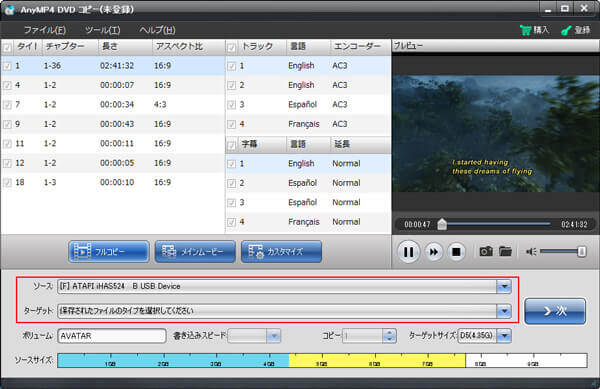
DVDをコピー
必要に応じて、「フルコピー」「メインムービー」「カスタマイズ」三つのコピーモードから一つを選択します。「次へ」をクリックして、「オプション」ウィンドウに入ります。「メニューを削除します」「メニューをスキップします」「ループで再背タイトルを再生します」などのオプションを選択できます。最後、「開始」ボタンをクリックして、DVDのコピーが開始できます。

AnyMP4 DVDリッピングは、高品質なDVDコンテンツをデジタルフォーマットに変換するための優れたソフトウェアです。このソフトウェアを使用すると、お気に入りの DVDをMP4に変換、AVI、WMV、MOVなどの一般的な動画形式に変換できます。さらに、DVDから音声を抽出してMP3、AAC、WMAなどの形式に変換することも可能です。
また、AnyMP4 DVDリッピングは多くの編集機能も提供しており、動画をトリミングしたり、クロップしたり、エフェクトを追加したりすることができます。出力際に高度な設定やカスタマイズも可能であり、ユーザーはビットレート、フレームレート、解像度などを調整することができます。
| オススメ度 | ★★★★★ |
| 対応OS | Windows OS: Windows 11、Windows 10、Windows 8.1、Windows 8、Windows 7 MacOS: MacOS X 10.7 或いはそれ以上 (macOS 15 Sequoiaを含む) |
| 日本語対応 | ◯ |
| DVDコピーガード | CSS、UOPs、APS、RC、DADC、CinaviaなどほぼすべてのDVDコピーガードが対応 |
| 入力形式 | DVD ディスク、DVD フォルダ、DVD IFO ファイル |
| 出力形式 | MPG、DivX、XviD、AVI、FLV、MP4、M4V、MKV、MOV、3GP、WebM、VOB、AMV、FLAC、WAV、WMA、AAC、AC3、AIFFなどほぼすべて汎用的な形式 |
| 推奨ユーザー | 初心者~専門者 |
メリット:
ソフトをダウンロード
下記のダウンロードボタンをクリックして、このDVD リッピングソフトをパソコンにダウンロードしてインストールします。
DVDを読み込み
リッピングしたいDVDをパソコンに挿入します。ソフトを起動して、ホーム画面の左上隅で「DVDをロード」ボタンをクリックします。ポップアップウィンドウでリッピングしたいDVD ディスクを選択します。
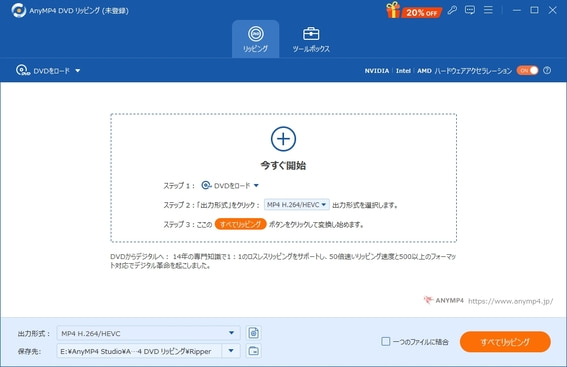
出力形式の設定
「出力形式」タプで出力としての動画、音声形式を選択できます。また、ここで右側の「設定」ボタンをクリックして、ビットレート、解像度、フレームレートなどを調整できます。「保存先」タプで変換したファイルの保存フォルダを指定できます。
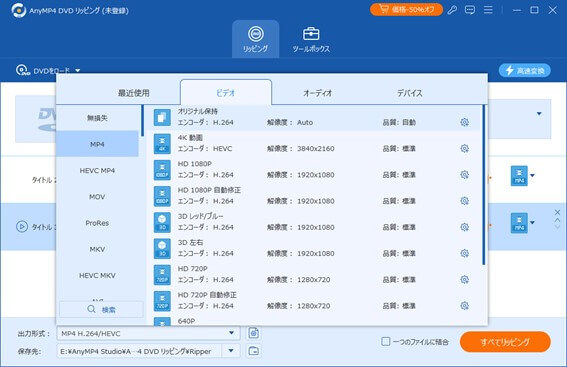
DVDを動画に変換
「編集」ボタンをクリックして、DVD動画を回転、クロップ、フォルダ追加など編集機能を利用することができます。最後、「すべてリッピング」ボタンをクリックして、DVDを動画に変換できます。
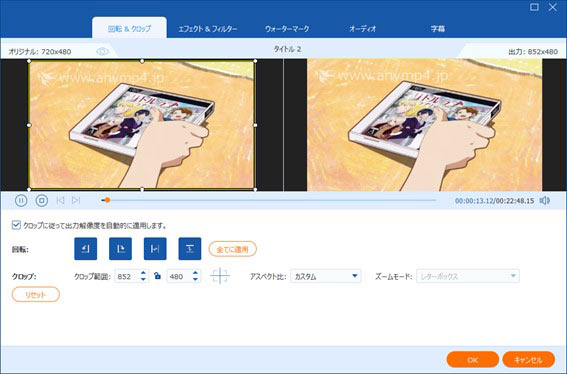
DVD Shrinkは、DVDのコピーおよびバックアップを行うためのソフトウェアです。このソフトウェアは、元々DVDのデータを圧縮してディスクの容量を減らすことができるため、バックアップ用のDVDに必要な容量を削減することができます。使いやすいインターフェースを備えており、ユーザーは直感的に操作することができます。ただし、DVD Shrinkは古いソフトウェアであり、最新の暗号化技術に対応していないため、最新のDVDには対応していない場合があります。また、長い間更新されていないため、DVD Shrink エラー発生可能性があります。
| オススメ度 | ★★★★ |
| 対応OS | Windows OS: Windows 8.1、Windows 8、Windows 7、Windows Vista、Windows XP、Windows 2000、Windows 98 MacOS: 非対応 |
| 日本語対応 | ◯ |
| DVDコピーガード | マクロビジョン、CSS、RC(リージョンコード)、APS、UOPsなど |
| 入力形式 | DVDディスク、DVDフォルダ |
| 出力形式 | DVDフォルダ、ISOファイル |
| 推奨ユーザー | 初心者~中級者 |
メリット:
デメリット:
DVD Decrypterは、DVDの複製やリッピングを行うためのソフトウェアです。このソフトウェアは、DVDからコンテンツを解読し、コピー可能な形式に変換することができます。また、コピーガードやリージョンコードなどの制限を解除することも可能です。このソフトウェアは、使いやすさと高い効率性を両立させた点が特徴であり、多くのユーザーに支持されています。ただし、DVD Decrypterは開発が停止しており、最新のDVDに対して、 DVD Decrypterでコピーできない可能性があります。
| オススメ度 | ★★★ |
| 対応OS | Windows OS: Windows 7、Windows Vista、Windows XP、Windows 2000、Windows 98 MacOS: 非対応 |
| 日本語対応 | ◯ |
| DVDコピーガード | CSS、RC(リージョンコード)、RCE、 マクロビジョン保護など |
| 入力形式 | DVDディスク、ISOイメージファイル |
| 出力形式 | DVDディスク、DVDフォルダ、ISOイメージファイル、MDSファイル |
| 推奨ユーザー | 初心者~中級者 |
メリット:
デメリット:
Handbrakeを使用することで、DVDのコンテンツをデジタルフォーマットに変換し、コピーすることが可能です。このソフトは、DVDを動画に変換できだけでなく、DVDからオーディオトラックや字幕を抽出することも可能です。また、DVD動画の形式や解像度をカスタマイズすることもできます。
| オススメ度 | ★★★★ |
| 対応OS | Windows OS: Windows Vista以降 MacOS: macOS v10.7以降 |
| 日本語対応 | ◯(日本語化必要) |
| DVDコピーガード | × |
| 入力形式 | DVD ディスク、DVD フォルダ、BDMV、MKV、MP4など |
| 出力形式 | MKV, M4V, MP4, MP3, AAC, AC3など |
| 推奨ユーザー | 中級者~専門者 |
メリット:
デメリット:
ImgBurnは、CD、DVD、HD-DVD、Blu-rayディスクの作成や書き込みできるソフトです。また、ImgBurnでISOイメージファイルを作成することもできます。DVDディスクの作成や書き込みだけでなく、ディスクの検証やDVDコピーも簡単に行うことができます。
ImgBurnは多様なファイル形式に対応しており、ISO、BIN、CUE、IMGなどのさまざまな形式のディスクイメージを扱うことができます。また、高度な設定やカスタマイズも可能であり、ユーザーが自分のニーズに合わせてソフトウェアを調整することができます。さらに、複数のドライブを同時に制御することも可能であり、生産性を向上させることができます。
| オススメ度 | ★★★ |
| 対応OS | Windows OS: Windows 8.1、Windows 8、Windows 7、Windows Vista、Windows XP、Windows 2000、Windows 98 MacOS: 非対応 |
| 日本語対応 | ◯(日本語化必要) |
| DVDコピーガード | × |
| 入力形式 | CDディスク、DVDディスク、Blu-rayディスク、DVDフォルダ, Blu-rayフォルダーなど |
| 出力形式 | CDディスク、DVDディスク、Blu-rayディスク、DVDフォルダ, Blu-rayフォルダー、BIN、CUE、ISO、MDS、NRG、VIDEO_TSフォルダなど |
| 推奨ユーザー | 初心者~専門者 |
メリット:
デメリット:
VidCoderはもう一つ使い方のDVDコピーフリーソフトです。このソフトウェアを使用することで、DVDやBlu-rayディスクから映像をリッピングし、MP4やMKVなどのより一般的な動画形式に変換することができます。また、これを使って動画ファイルのビットレートや解像度などのパラメータをカスタマイズすることができ、出力ファイルの品質を細かく調整することが可能です。
| オススメ度 | ★★★ |
| 対応OS | Windows OS: Windows10、Windows11 MacOS: 非対応 |
| 日本語対応 | ◯ |
| DVDコピーガード | × |
| 入力形式 | DVDディスク、Blu-rayディスク、ISOファイルなど |
| 出力形式 | MP4、MKV、WebM、VP9、VP8など |
| 推奨ユーザー | 初心者~中級者 |
メリット:
デメリット:
XMedia Recodeは、DVDやブルーレイディスクからのリッピングや、サウンドトラックの抽出だけでなく動画ファイルの変換なども行うことができます。これを使って、DVDを動画ファイルにコピーできます。、AVI、MP4、MKV、WMVなどのファイル形式をサポートしています。また、バッチ処理機能を備えており、複数のファイルを一度に処理することも可能です。
| オススメ度 | ★★★★ |
| 対応OS | Windows OS: Windows 10、Windows 8.1、Windows 8、Windows 7 MacOS: 非対応 |
| 日本語対応 | ◯ |
| DVDコピーガード | × |
| 入力形式 | DVDディスク、Blu-rayディスク、VIDEO_TSフォルダー、ISO |
| 出力形式 | AVI、3GP、MP4、MOV、WMV、VCDなど |
| 推奨ユーザー | 初心者~中級者 |
メリット:
デメリット:
CDBurnerXPはDVDコピーできるソフトとして、CD、DVD、Blu-rayディスクの書き込みや消去を行うことができます。さまざまなディスクフォーマットに対応しており、ディスクの種類や容量に合わせて適切な設定を行うことができます。また、ディスクのラベリングやカバーアートの追加など、プロフェッショナルな仕上がりを実現するための機能も豊富に備えています。
| オススメ度 | ★★★ |
| 対応OS | Windows OS: Windows 10、Windows 8、Windows 7、Windows Vista、Windows XP、Windows 2000 MacOS: 非対応 |
| 日本語対応 | ◯ |
| DVDコピーガード | × |
| 入力形式 | CDディスク、DVDディスク、Blu-rayディスク、DVDフォルダ |
| 出力形式 | CDディスク、DVDディスク、Blu-rayディスク、ISO、MDS |
| 推奨ユーザー | 初心者~中級者 |
メリット:
デメリット:
VLC media playerは、オープンソースのクロスプラットフォームで利用可能なメディアプレイヤーソフトウェアです。また、このソフトはDVDコピーすることもできます。VLCはBlu-rayやDVDディスクの再生にも対応しており、高品質な映像と音声を提供します。だから、DVDコピーしてから再生することもできます。さらに、多言語に対応しており、世界中のユーザーに利用されています。
| オススメ度 | ★★★ |
| 対応OS | Windows OS: Windows 11、Windows 10、Windows 8.1、Windows 8、Windows 7、Windows Vista MacOS: Mac OS X 10.7.或はそれ以上 |
| 日本語対応 | ◯ |
| DVDコピーガード | × |
| 入力形式 | DVDディスク、Blu-rayディスク、ISOファイルなど |
| 出力形式 | MPEG、WMV、MP4、MOV、3GP、WAV、FLVなど |
| 推奨ユーザー | 中級者~専門者 |
メリット:
デメリット:
Freemake Video ConverterはDVDやブルーレイディスクからの動画抽出することが可能です。また、動画編集機能も備えており、動画にタイトルや字幕を追加したり、カットや回転、リサイズなどの編集作業を行うことができます。多くのユーザーによって高く評価されており、その使いやすさや多機能性が特に称賛されています。
| オススメ度 | ★★★★ |
| 対応OS | Windows OS: Windows 11、Windows 10、Windows 8.1、Windows 8、Windows 7、Windows Vista MacOS: 非対応 |
| 日本語対応 | ◯ |
| DVDコピーガード | × |
| 入力形式 | DVDディスク、MP3、MP4、AVI、MKVなど |
| 出力形式 | MP3、MP4、AVI、MKV、WMV、MOVなど |
| 推奨ユーザー | 初心者~中級者 |
メリット:
デメリット:
MakeMKVは、Blu-rayやDVDから動画と音声を抽出してMKVファイルに変換することができるソフトウェアです。このソフトウェアは、Blu-rayやDVDからの動画と音声の変換だけでなく、タイトルやチャプターの選択、字幕や音声トラックの選択など、さまざまなカスタマイズオプションを提供しています。高品質な動画と音声を保持しながら、コンテンツを変換することができるため、多くのユーザーに利用されています。
| オススメ度 | ★★★ |
| 対応OS | Windows OS: Windows 11、Windows 10、Windows 8.1、Windows 8、Windows 7 MacOS: Mac OS X 10.6以降 |
| 日本語対応 | ◯ |
| DVDコピーガード | CSS、容量偽装、ディズニー系アニメ、RCEなど |
| 入力形式 | DVDディスク、Blu-rayディスク、DVDフォルダ、BDMVファイル、ISOイメージファイル |
| 出力形式 | MKV |
| 推奨ユーザー | 初心者 |
メリット:
デメリット:
| 製品 | 対応OS | コピーガード解除 | オススメ度 |
| AnyMP4 DVD コピー | Windows/Mac | ◯ | ★★★★★ |
| AnyMP4 DVD リッピング | Windows/Mac | ◯ | ★★★★★ |
| DVD Shrink | Windows | ◯ | ★★★★ |
| DVD Decrypter | Windows | ◯ | ★★★ |
| Handbrake | Windows/Mac | × | ★★★★ |
| ImgBurn | Windows | × | ★★★ |
| VidCoder | Windows | × | ★★★ |
| XMedia Recode | Windows | × | ★★★★ |
| CDBurnerXP | Windows | × | ★★★ |
| VLC media player | Windows/Mac | × | ★★★ |
| Freemake Video Converter | Windows | × | ★★★★ |
| MakeMKV | Windows/Mac | ◯ | ★★★ |
本文では、いくつか使いやすいのDVDコピー、リッピングソフトを紹介いたします。それぞれの特徴を説明しますので、自分の都合に応じて選択できます。コピーガードや利便性、機能の豊富性など方と言えば、強力なAnyMP4 DVD コピーソフトをおすすめします。
推薦文章

このページでは感動アニメDVDをリッピングする方法をみんなにご紹介いたします。

DVDビデオデータを格納するVideo_TSをISOに変換して、広く使用できます。

DVD9とDVD5の間の区別やびそれぞれの特徴、及び圧縮する方法を紹介します。

レンタル・自作DVDディスクをリッピングして保存する方法を紹介いたします。